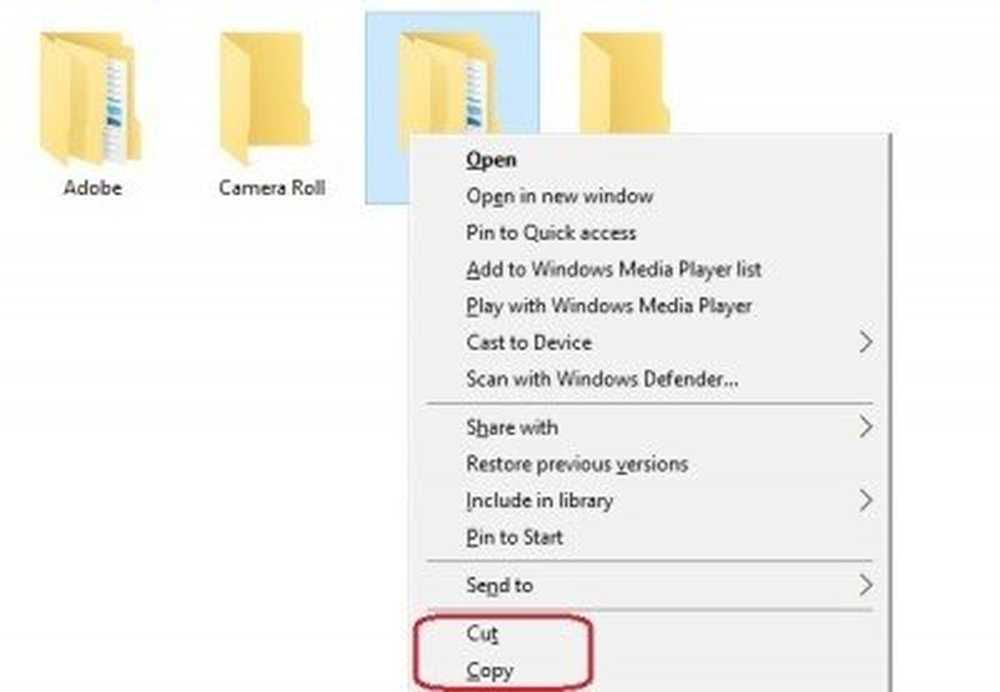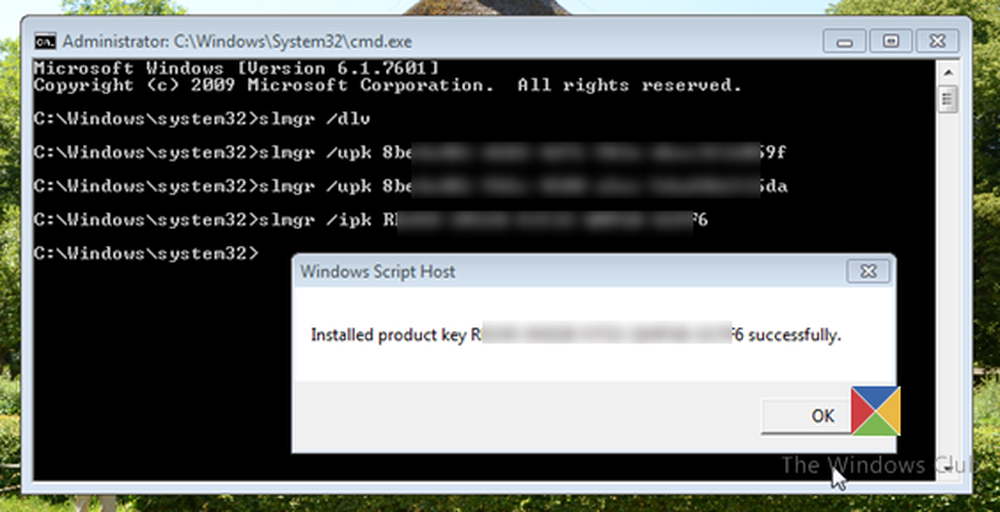Cum se taie sau se copiază și se lipeste folosind tastatura sau mouse-ul în Windows
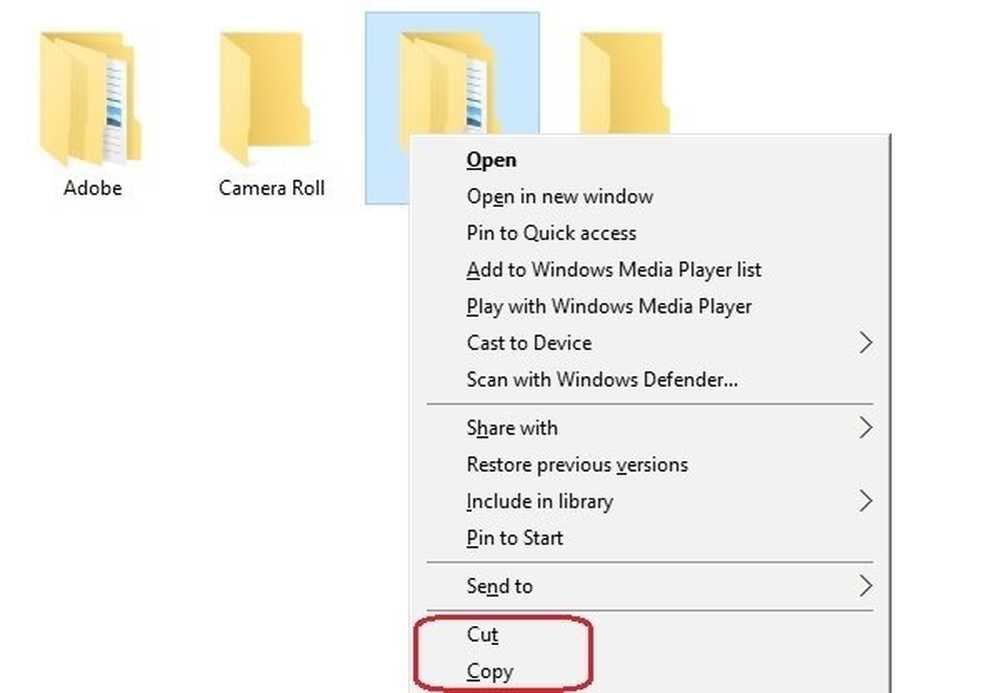
Tăierea, copierea și lipirea sunt cele mai de bază comenzi utilizate în computerele Windows. Este o operație foarte simplă și un utilizator obișnuit de PC ar putea găsi acest post de puțin folos, dar există mulți utilizatori noi de PC care caută de fapt să taie, să copieze sau să lipsească folosind un mouse sau o tastatură. Prin urmare, acum, vom porni și opri, acoperim și tutoriale de bază pentru Windows pentru începători.
Diferența dintre tăiere și copiere
În primul rând, există o diferență între tăierea și copierea ceva. Atunci când tăiați și inserați o imagine sau un text, o eliminați dintr-o locație și o primiți în clipboard, în timp ce copierea va crea o imagine sau un text dublu. Odată copiată în clipboard sau memorie temporară, o puteți lipi în orice document, fișier sau folder al PC-ului. Putem copia aproape orice de pe Internet, dar tăierea unui text sau a unei imagini de pe web nu este posibilă. Deci, practic, folosim opțiunea "CUT" atunci când dorim să mutăm o imagine, un text, un fișier sau un dosar dintr-o locație în alta și folosim "Copiați" atunci când dorim să creăm un element duplicat.
Ce este Clipboard
Înainte de a continua, este important să înțelegeți ce este un Clipboard. PC-urile Windows au o caracteristică numită Clipboard Windows, care stochează temporar informațiile, permițându-le astfel să le mutați sau să le lipiți în altă locație. Datele stocate în clipboard devin șterse când reporniți sau opriți calculatorul. Pur și simplu, Clipboard este folosit pentru a stoca datele pe care doriți să le lipiți într-o altă locație a PC-ului.
Tăiați, copiați și lipiți folosind mouse-ul
La Tăiați sau copiați un fișier sau un dosar în computerul dvs., faceți clic dreapta pe butonul mouse-ului și selectați 'A taia' sau "Copie“. Accesați dosarul în care doriți să obțineți fișierul sau un dosar, faceți clic pe butonul din dreapta al mouse-ului și selectați "Paste".
În mod similar, la Tăiați sau copiați o imagine de la un dosar la altul, luați cursorul mouse-ului pe imagine, faceți clic pe butonul din dreapta al mouse-ului și selectați opțiunea dorită. Pentru a lipi, accesați directorul dorit, faceți clic pe butonul din dreapta al mouse-ului și selectați "Paste".
La tăiați, copiați și lipiți un text folosind mouse-ul, mai întâi trebuie să iei cursorul mouse-ului pe textul pe care vrei să-l copiezi. Pentru a selecta textul, faceți clic pe butonul din stânga al mouse-ului, țineți-l și trageți-l peste textul pe care doriți să-l selectați. Textul selectat este afișat într-o altă culoare.
 Faceți clic pe butonul din dreapta al mouse-ului și selectați "a taia"sau"copie'. Pentru a lipi textul, selectați "Pastă'. Inserați opțiunile atunci când sunt oferite vă oferă opțiuni de lipire suplimentare, cum ar fi păstrarea / aruncarea în format de formatare, etc.
Faceți clic pe butonul din dreapta al mouse-ului și selectați "a taia"sau"copie'. Pentru a lipi textul, selectați "Pastă'. Inserați opțiunile atunci când sunt oferite vă oferă opțiuni de lipire suplimentare, cum ar fi păstrarea / aruncarea în format de formatare, etc. Tăiați, copiați și lipiți utilizând comanda rapidă de la tastatură
În timp ce este ușor și direct să tăiați, să copiați și să inserați cu ajutorul unui mouse, utilizarea comenzilor rapide de la tastatură este întotdeauna mai ușoară și mai rapidă. Nu este posibil ca toți utilizatorii PC să fie conștienți de comenzile rapide de la tastatură - dar este important să le cunoașteți astfel încât să puteți lucra chiar și atunci când mouse-ul nu mai funcționează.
- Comandă rapidă pentru tastatură pentru a selecta toate- Ctrl + A
- Comanda rapidă pentru tastatură- Ctrl + X
- Comenzi rapide de la tastatură pentru Copiere- Ctrl + C
- Comandă rapidă pentru tastatură- Ctrl + V.
Selectați fișierul, folderul sau imaginea, utilizați Ctrl + X sau Ctrl + C. Nu deschideți dosarul în care doriți să inserați elementul și apăsați pe Ctrl + V. Dacă doriți să selectați toate elementele dintr-un dosar, apăsați Ctrl + A apoi utilizați comenzile rapide de tăiere, copiere, lipire.
Pentru a selecta o piesă de text utilizând tastatura, trebuie mai întâi să luați cursorul în text, apăsați Ctrl + Shift, și Stânga sau Sageata dreapta după cum doriți. Mențineți apăsat pe tastele săgeți pentru a selecta cuvintele din dreapta sau din stânga. Utilizare Săgeată sus și jos pentru selectarea paragrafelor. Dacă doriți să selectați o linie completă, luați cursorul la sfârșitul liniei și apăsați Shift + Home pe tastatură.
Mutați sau copiați folosind Prompt de comandă
Acum aceasta este o metodă pentru utilizatorii avansați. De asemenea, puteți utiliza Promptul de comandă pentru a muta sau a copia fișiere. Pentru a face acest lucru, notați mai întâi calea fișierului sau a dosarului care urmează să fie tăiat sau copiat. Notați, de asemenea, calea dosarului destinație.
Acum faceți clic pe butonul Start din Windows 10 și selectați Command Prompt. Sintaxa care trebuie utilizată este:
Pentru copiere:
copie [/ d] [/ y] [/ y] [/ y | / -y] [/ z] [/ / a | / b] [+ ...]] [Destinație [/ a | / b]]
Pentru mutare:
mutați [/ y | / -y] [Sursă] [țintă]
Sintaxa și alte detalii despre acest lucru pot fi luate la TechNet aici și aici.
Acum, că știți despre aceste trucuri simple de tăiere, copiere și lipire a datelor dintr-o locație în alta, va fi mai ușor să lucrați cu PC-ul Windows.